 Tidak Ada Hasil Cetakan/Cetakan Buram/Warna Salah/Goresan Putih
Tidak Ada Hasil Cetakan/Cetakan Buram/Warna Salah/Goresan Putih
 Tidak Ada Hasil Cetakan
Tidak Ada Hasil Cetakan

 Cetakan Buram
Cetakan Buram
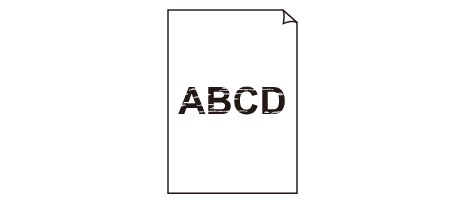

 Warna Salah
Warna Salah
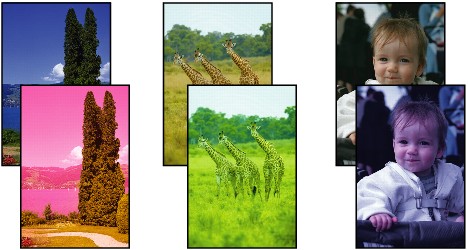

 Goresan Putih
Goresan Putih
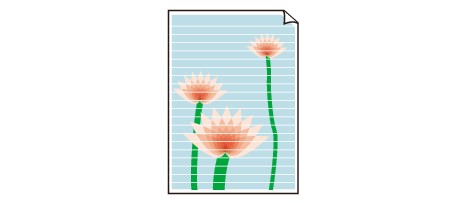

-
Pemeriksaan 1 Apakah Anda telah memastikan setelan kertas dan kualitas cetak?
-
Pemeriksaan 2 Cetak Pola Pemeriksaan Mulut Semprot dan lakukan operasi perawatan yang diperlukan seperti Pembersihan Kepala Cetak.
Cetak Pola Pemeriksaan Mulut Semprot untuk menentukan apakah tinta telah dikeluarkan dengan benar dari mulut semprot kepala cetak.
Rujuk ke Ketika Pencetakan Menjadi Buram atau Warna Tidak Sesuai untuk pencetakan Pola Pemeriksaan Mulut Semprot, Pembersihan Kepala Cetak, dan Pembersihan Tingkat Dalam Kepala Cetak.
-
Jika Pola Pemeriksaan Mulut Semprot tidak dicetak dengan benar:
Setelah melakukan Pembersihan Kepala Cetak, cetak Pola Pemeriksaan Mulut Semprot dan periksalah polanya.
-
Jika masalah belum teratasi setelah melakukan Pembersihan Kepala Cetak dua kali:
Lakukan Pembersihan Kepala Cetak Tingkat Dalam.
Jika masalah belum teratasi setelah melakukan Pembersihan Kepala Cetak Tingkat Dalam, matikan mesin dan lakukan kembali Pembersihan Kepala Cetak Tingkat Dalam setelah 24 jam. Ketika Anda mematikan mesin, jangan mencabut dari sumber daya.
-
Jika masalah belum teratasi setelah melakukan Pembersihan Kepala Cetak Tingkat Dalam dua kali:
Tinta mungkin telah habis. Ganti kartrij FINE.
-
-
Pemeriksaan 3 Ketika kartrij FINE kehabisan tinta, gantilah dengan yang baru.
-
Pemeriksaan 4 Ketika menggunakan kertas dengan satu permukaan dapat dicetak, pastikan bahwa kertas telah dimuatkan dengan sisi cetak menghadap ke bawah.
Pencetakan pada sisi yang salah pada kertas tipe tersebut mungkin menyebabkan cetakan yang tidak jelas atau cetakan dengan kualitas yang menurun.
Muatkan kertas dengan sisi yang dapat dicetak menghadap ke bawah.
Rujuk ke buku petunjuk yang tersedia bersama kertas untuk informasi detail tentang sisi yang dapat dicetak.
-
Pemeriksaan 5 Apakah kartrij FINE sudah terpasang dengan benar?
Jika kartrij FINE tidak dipasang dengan benar, tinta mungkin tidak akan dikeluarkan dengan benar.
Buka penutup keluaran kertas, kemudian keluarkan kartrij FINE.
Kemudian pasang kembali kartrij FINE. Tekan kartrij FINE sampai berbunyi klik pada tempatnya.
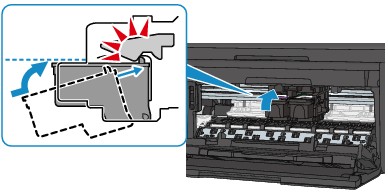
Ketika kartrij FINE dipasang dengan benar, Anda mendengar bunyi elektronik satu kali.
Setelah memastikan bahwa kartrij FINE dipasang dengan benar, tutup penutup keluaran kertas.
-
Ketika menyalin, lihat juga bagian di bawah ini:
-
Pemeriksaan 6 Apakah kaca platen atau kaca ADF kotor?
Bersihkan kaca platen atau kaca ADF.
 Membersihkan Kaca Platen dan Penutup Dokumen
Membersihkan Kaca Platen dan Penutup Dokumen Catatan
Catatan-
Jika kaca ADF kotor, goresan hitam muncul pada kertas seperti ditunjukkan di bawah ini.
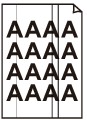
-
-
Pemeriksaan 7 Periksa apakah sumber asli telah dimuatkan dengan benar pada kaca platen atau di dalam ADF.
-
Pemeriksaan 8 Apakah dokumen asli dimuatkan dengan sisi yang tepat menghadap ke atas/bawah?
Ketika memuatkan sumber asli pada kaca platen, sisi yang akan disalin harus menghadap ke bawah. Ketika memuatkan sumber asli di dalam ADF, sisi yang akan disalin harus menghadap ke atas.
-
Pemeriksaan 9 Apakah Anda menyalin hasil cetak yang dilakukan oleh mesin ini?
Jika Anda menggunakan hasil cetak yang dilakukan oleh mesin ini sebagai sumber asli, kualitas cetak mungkin menurun tergantung kondisi sumber asli.
Cetak langsung dari mesin, atau cetak ulang dari komputer jika Anda dapat melakukannya.

